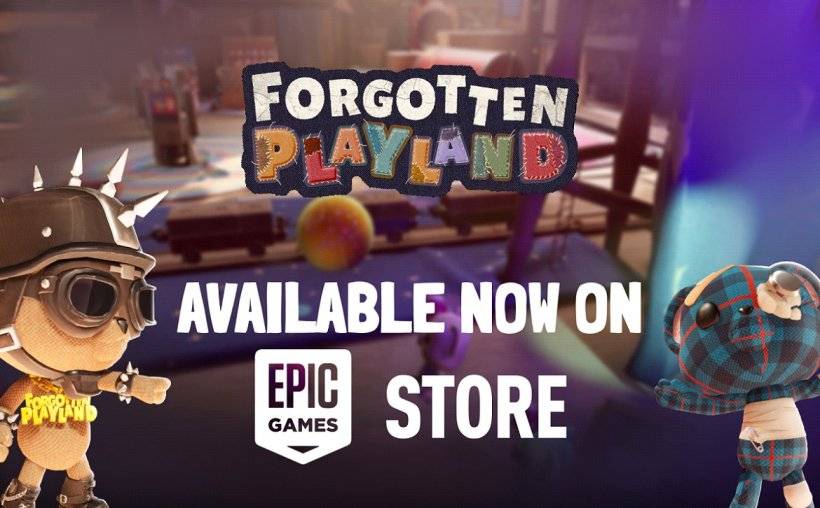Wenn Sie gespannt darauf gewartet haben, Ihr PlayStation VR2 -Headset an einen Gaming -PC zu verbinden und die riesige Bibliothek von SteamVR -Spielen zu erkunden, waren Ihre Optionen zuvor begrenzt. Sony hat jetzt jedoch einen Adapter von 60 US -Dollar veröffentlicht, mit dem PS VR2 -Besitzer sein Headset mit einem modernen Gaming -PC verwenden können, sofern er den Mindestspezifikationen des Headset entspricht. Während der Adapter als Plug-and-Play-Lösung vermarktet wird, kann das Einrichten in Abhängigkeit von der Konfiguration Ihres PC etwas mehr involviert sein.
So stellen Sie mit dem Adapter eine Verbindung zu Ihrem PC her
Stellen Sie vor dem Eintauchen in den Einrichtungsprozess sicher, dass Sie über alle erforderlichen Komponenten verfügen. Das PS VR2 ist, wenn er über den Adapter verbunden ist, mit den meisten SteamVR -Spielen kompatibel. Sie müssen bestätigen, dass Ihr PC eine Bluetooth 4.0 -Konnektivität, ein Spare DisplayPort 1.4 -Kabel, eine nahe gelegene Wechselstromauslasse sowie die auf Dampf installierten PlayStation VR2- und SteamVR -Apps verfügt. Die Sense-Controller des PS VR2 erfordern USB-C-Laden. Sie benötigen daher zwei USB-C-Anschlüsse und -kabel oder erwägen Sie, die Ladestation Controller für 50 US-Dollar von der Sony-Website zu kaufen, um eine bequemere Lösung zu erhalten.
Was du brauchst

Überprüfen Sie zunächst, ob Ihr Gaming -PC mit dem PlayStation VR2 -Headset kompatibel ist, indem Sie die offizielle PS VR2 -PC -Adapter -Vorbereitungsseite von Sony besuchen. Wenn Ihr System die Anforderungen entspricht, sammeln Sie Folgendes:
- Ein PlayStation VR2 -Headset
- Der PlayStation VR2 PC-Adapter (enthält AC-Adapter und männliches USB 3.0 Typ-A-Kabel)
- Ein DisplayPort 1.4 -Kabel (separat verkauft)
- Ein kostenloser USB 3.0-Typ-A-Port auf Ihrem PC (Sony rät die Verwendung von Erweiterungskabeln oder externen Hubs, obwohl ein betriebenes externes Hub in unseren Tests gut funktioniert hat)
- Bluetooth 4.0-Funktion auf Ihrem PC (entweder integriert oder über einen externen Bluetooth-Adapter)
- Dampf und SteamVR auf Ihrem PC installiert
- Die in Steam installierte PlayStation VR2 -App wurde installiert
Wie können Sie eine Verbindung herstellen: Schritt-für-Schritt-Anweisungen
Sobald Sie alle erforderlichen Elemente haben, befolgen Sie diese Schritte, um Ihren PS VR2 mit Ihrem PC zu verbinden:
- Installieren Sie SteamVR und die PlayStation VR2 -App:
- Laden Sie den Steam Windows -Client herunter und installieren Sie, wenn Sie es noch nicht getan haben.
- Öffnen Sie Dampf und installieren Sie die SteamVR -App .
- Laden Sie die PlayStation VR2 -App herunter und installieren Sie sie.
- Richten Sie den Bluetooth Ihres PCs ein und kombinieren Sie Ihre Sense -Controller:
- Gehen Sie aus dem Startmenü Ihres PCs zu Einstellungen> Bluetooth & Devices> Bluetooth auf "Ein" wechseln.
- Um Ihre Sense -Controller zu kombinieren, halten Sie die PlayStation -Taste gedrückt und erstellen Sie die Taste für jeden Controller, bis das weiße Licht unten blinzelt.
- Klicken Sie auf der Bluetooth & Devices -Seite Ihres PCs neben "Geräte" auf "Gerät hinzufügen", wählen Sie "Bluetooth" und suchen Sie nach PlayStation VR2 Sense Controller (L) und (R). Schließen Sie beide Geräte an.
- Wenn Ihrem PC ein integriertes Bluetooth 4.0 oder höher fehlt, verwenden Sie einen kompatiblen Bluetooth-Adapter wie den ASUS BT500. Wenn Sie einen externen Adapter mit einem integrierten Bluetooth-Radio verwenden, deaktivieren Sie den internen Bluetooth-Treiber im Geräte-Manager.
- Richten Sie den Adapter ein und schließen Sie ihn an Ihren PC an:
- Stecken Sie den PS VR2-Adapter in einen ungenutzten USB 3.0-Typ-A-Port auf Ihrem PC.
- Verwenden Sie ein DisplayPort 1.4 -Kabel, um den Adapter an einen kostenlosen DisplayPort -Steckplatz auf Ihrer GPU anzuschließen.
- Schließen Sie den Wechselstromadapter an den DC des PS VR2 -Adapters im Stecker an und schließen Sie ihn in eine elektrische Auslassung an.
- Sobald der Statusanzeigen des Adapters eingeschaltet ist, wird fest rot.
- Schließen Sie den PlayStation VR2 über den USB-C-Anschluss an der Vorderseite des Adapters an den PC-Adapter an.
- Deaktivieren Sie die Hardware-Beschleunigte GPU-Planung (optional):
- Wenn Ihr PC über eine neuere GPU wie eine NVIDIA-RTX-Karte mit 40er-Serien verfügt, deaktivieren Sie die GPU-Planung von Hardware für ein stabiles VR-Erlebnis: Gehen Sie zu Einstellungen> System> Display> Grafiken, klicken Sie auf "Default Graphics-Einstellungen" und deaktivieren Sie die "Hardware-Anerkennungs-GPU-Scheduleing" und schalten Sie die "Hardware-Anerkennung für GPU-Scheduleing aus" Slider. Starten Sie Ihren PC neu.
- Starten Sie die PlayStation VR2 App und SteamVR:
- Starten Sie das PlayStation VR2 -Headset, indem Sie den zentralen Knopf unter dem Visier gedrückt halten, bis es rumpelt.
- Schalten Sie SteamVR ein und setzen Sie es als Standard -OpenXR -Laufzeit ein.
- Öffnen Sie die PlayStation VR2 -App von Ihrem Desktop, um die Firmware Ihrer Sense -Controller zu aktualisieren, und richten Sie Ihr PS VR2 -Headset ein, einschließlich Ihres Spielbereichs und anderer Einstellungen.
- Befolgen Sie die Anweisungen auf dem Bildschirm und in den Headset, um Ihre IPD, die Anzeigeabstand einzurichten, und passen Sie die Passform des Headsets für den Komfort ein.
- Sobald das Setup fertig ist, können Sie SteamVR -Spiele genießen!
Können Sie ohne Adapter eine Verbindung zum PC herstellen?
Derzeit wird die Verbindung des PS VR2 mit einem PC ohne den Adapter nicht offiziell unterstützt. Einige Benutzer haben jedoch erfolgreich berichtet, dass GPUs ab 2018 mit einem USB-C-Port und einer virtuellen Technologie ausgestattet sind. Mit der installierten PlayStation VR2 -App haben diese Benutzer es geschafft, eine direkte Verbindung zu ihrem PC herzustellen, wobei die Notwendigkeit des Adapters umgeht. Weitere Informationen finden Sie im Bericht über die Straße zu VR .